如果你的 WordPress 站点经常遇到其他站长来手工复制粘贴内容的话,建议采取一定的措施来保护我们的文章内容,哪怕无法杜绝这种行为可以增加他们复制粘贴的难度也不错。比如安装这款 WP Content Copy Protection & No Right Click 插件,该插件通过多种技术(JavaScript + CSS)保护我们的帖子和首页,可以防止帖子内容被任何其他网站的作者复制,并具有以下基本特点(免费版):
- 保护您的内容免于选择和复制
- 您的帖子变得非常简单,而不会激怒读者
- 没有人可以保存您网站中的图片
- 没有右键单击或上下文菜单
- 在保存图像或右键单击时显示警报消息,图像广告或 HTML 广告
- 禁用以下键 CTRL + A,CTRL + C,CTRL + X,CTRL + S 或 CTRL + V
- 先进且易于使用的控制面板
- 如果您愿意,没有人可以右键单击您网站上的图片
WP Content Copy Protection & No Right Click插件的安装及启用
登录 WordPress 后台 – 插件 – 安装插件 – 搜索“WP Content Copy Protection & No Right Click”,点击该插件右上角的【现在安装】按钮,稍等片刻安装完毕后点击【Activate】或【启用】按钮启用该插件(PS:或前往插件 – 已安装的插件 – 找到该插件后点击【启用】按钮)。
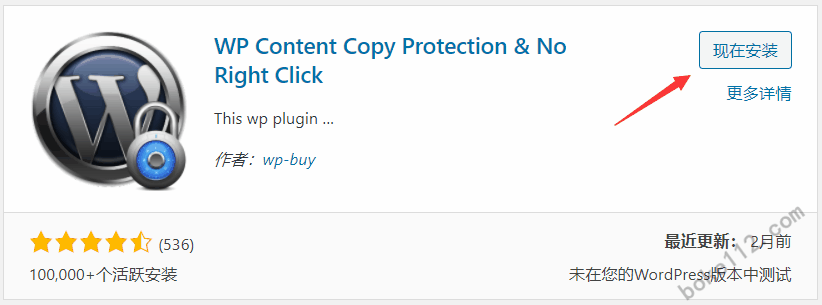
如果无法在后台直接安装就前往 WordPress 官方插件页面WP Content Copy Protection & No Right Click中下载,然后在后台 – 插件 – 安装插件 – 点击【上传插件】- 点击【选择文件】按钮后选择刚才下载的插件安装包 – 点击【现在安装】按钮 – 成功安装后点击【启用插件】按钮。
WP Content Copy Protection & No Right Click插件的设置
登录 WordPress 后台 – Copy Protection,即可进入到该插件的设置页面:
1、主要设置:如开启保护帖子、首页、静态页面等,可以修改禁用消息和打印预览消息(按快捷键时会弹出此警告消息)。
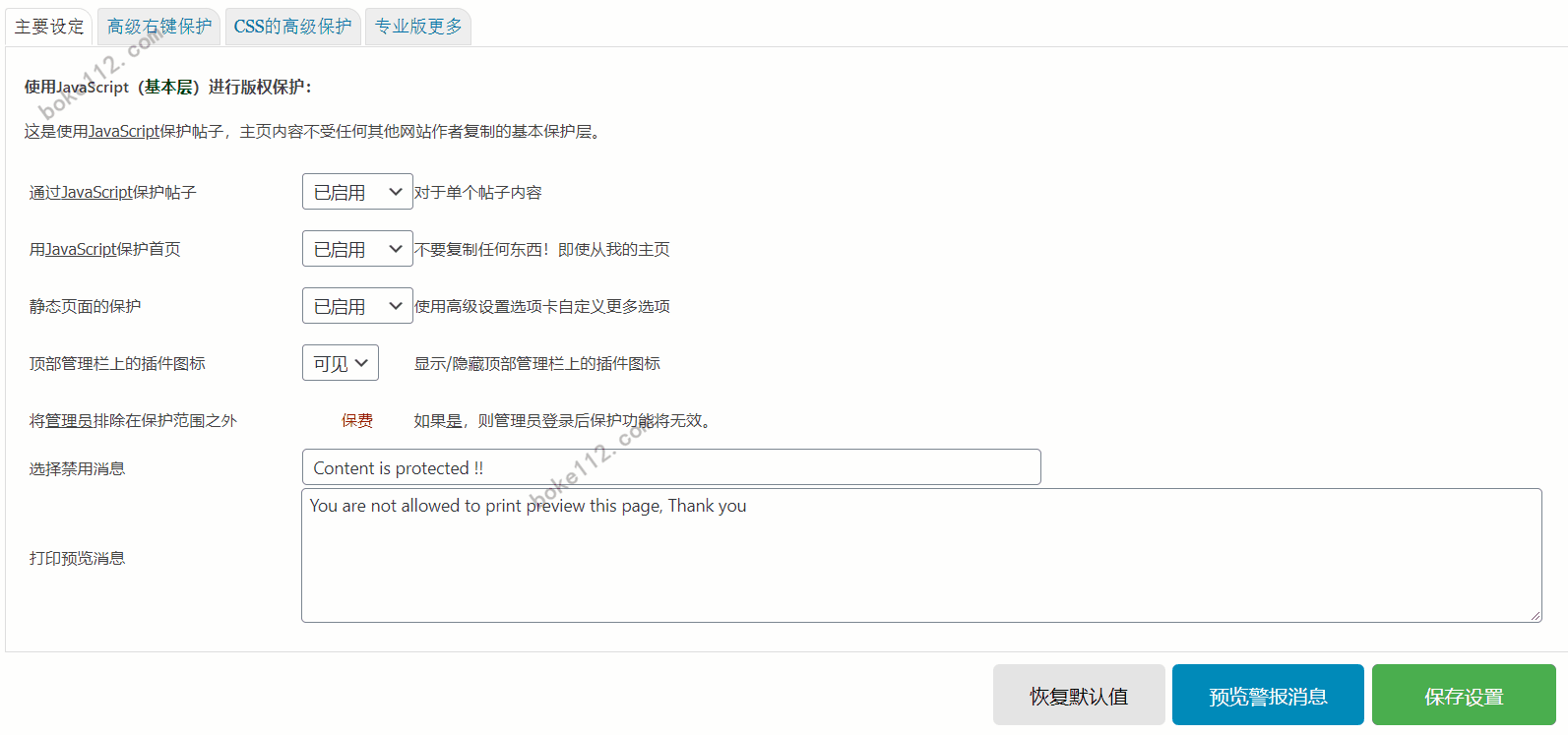
2、右键设置:可以勾选在帖子、主页、静态页面中禁用鼠标右键(PS:虽然没有勾选分类页、标签页等,但是同样被禁用鼠标右键)。
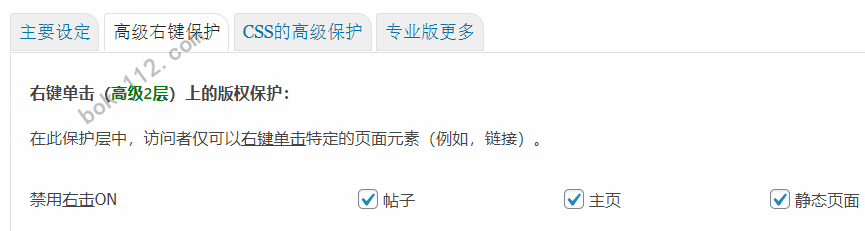
3、CSS 高级保护:开启 CSS 保护主页和帖子。
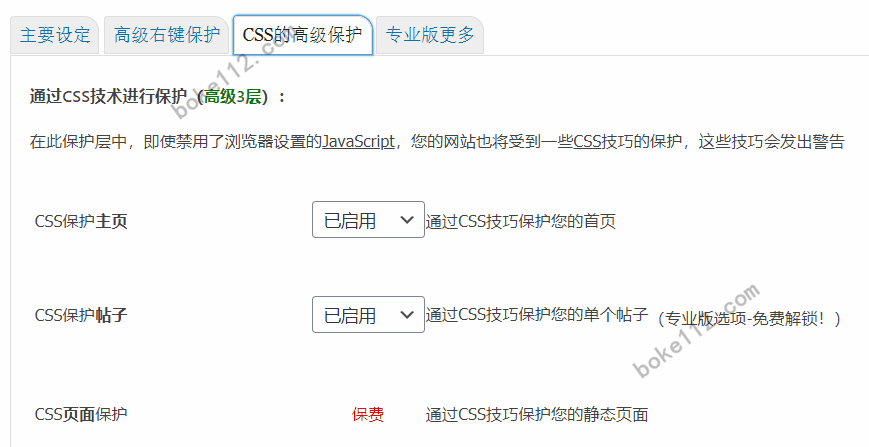
总结
经过老古测试,WordPress 这款 WP Content Copy Protection & No Right Click 插件免费版效果还是不错的,可以起到一定的保护站点内容作用,除了禁止左键选择和右键之外,还禁用了一些比较常见的快捷键功能,对于应付一般新手站长效果应该还是不错的,目前已经有 10 多万活跃安装了。唯一缺点就是开启这个功能后,如果你的文章如一些 WordPress 教程之类的有代码但是同样被禁止复制了,这一点不利于用户体验。














 桂公网安备 45010502000016号
桂公网安备 45010502000016号